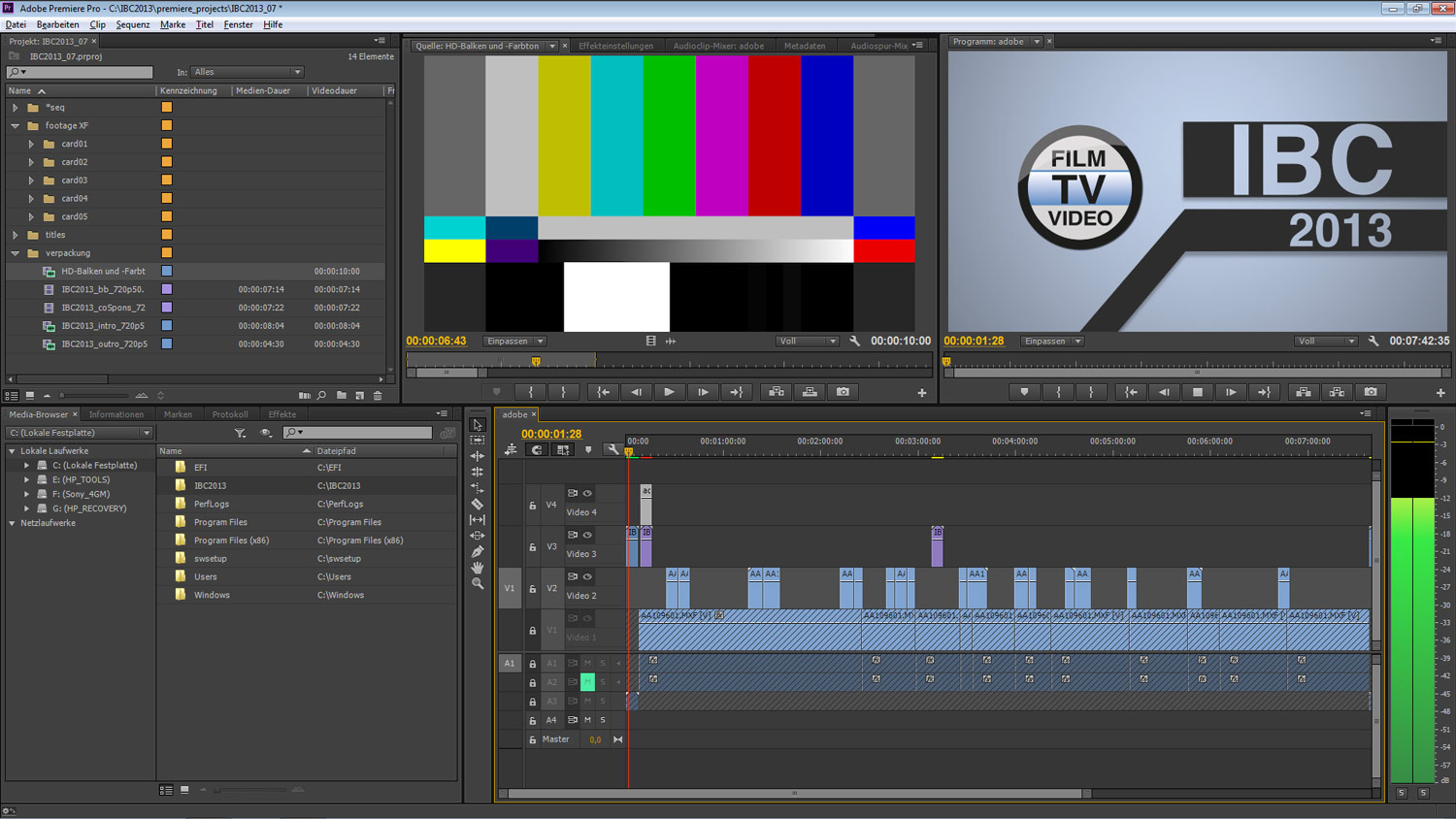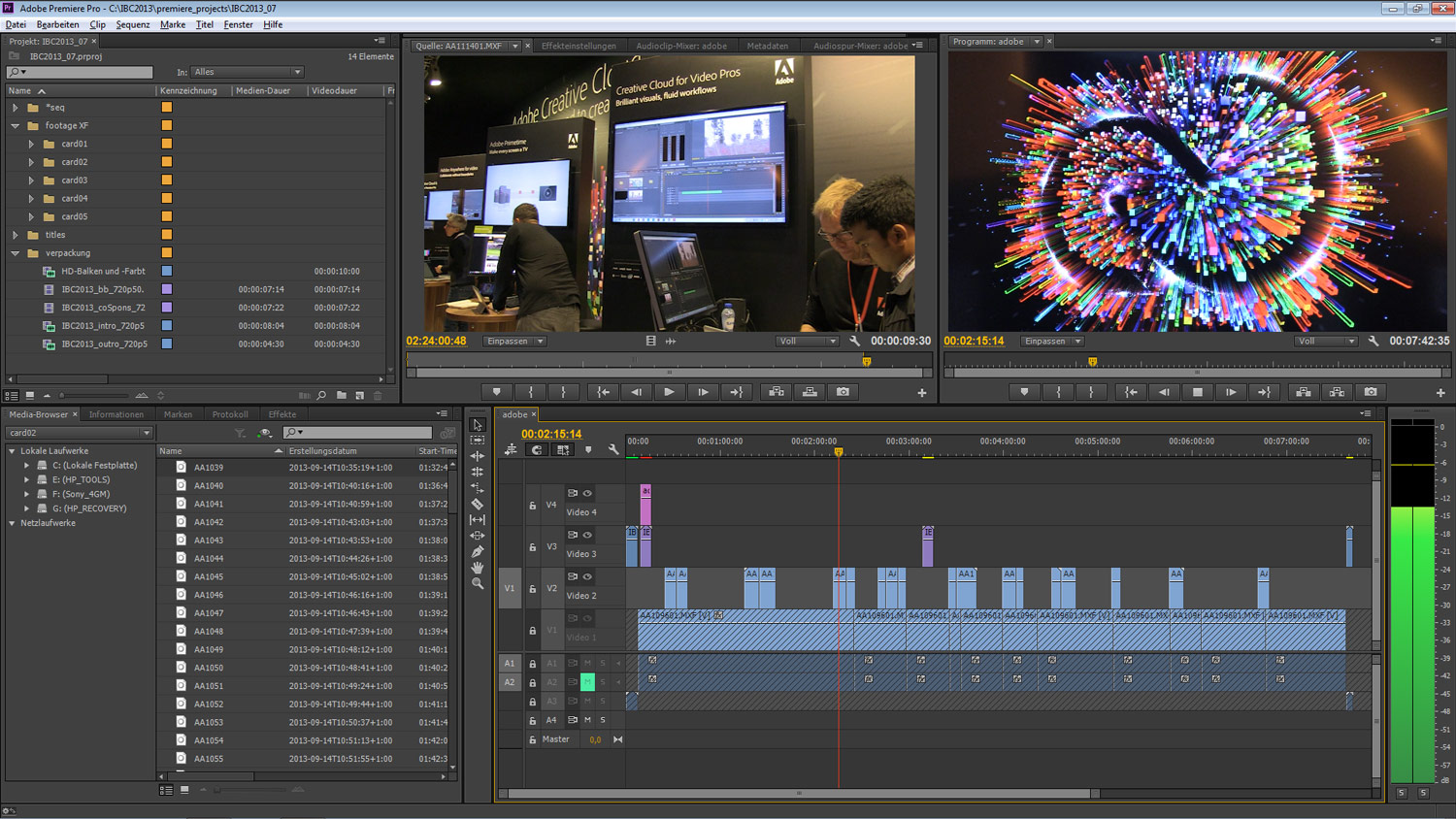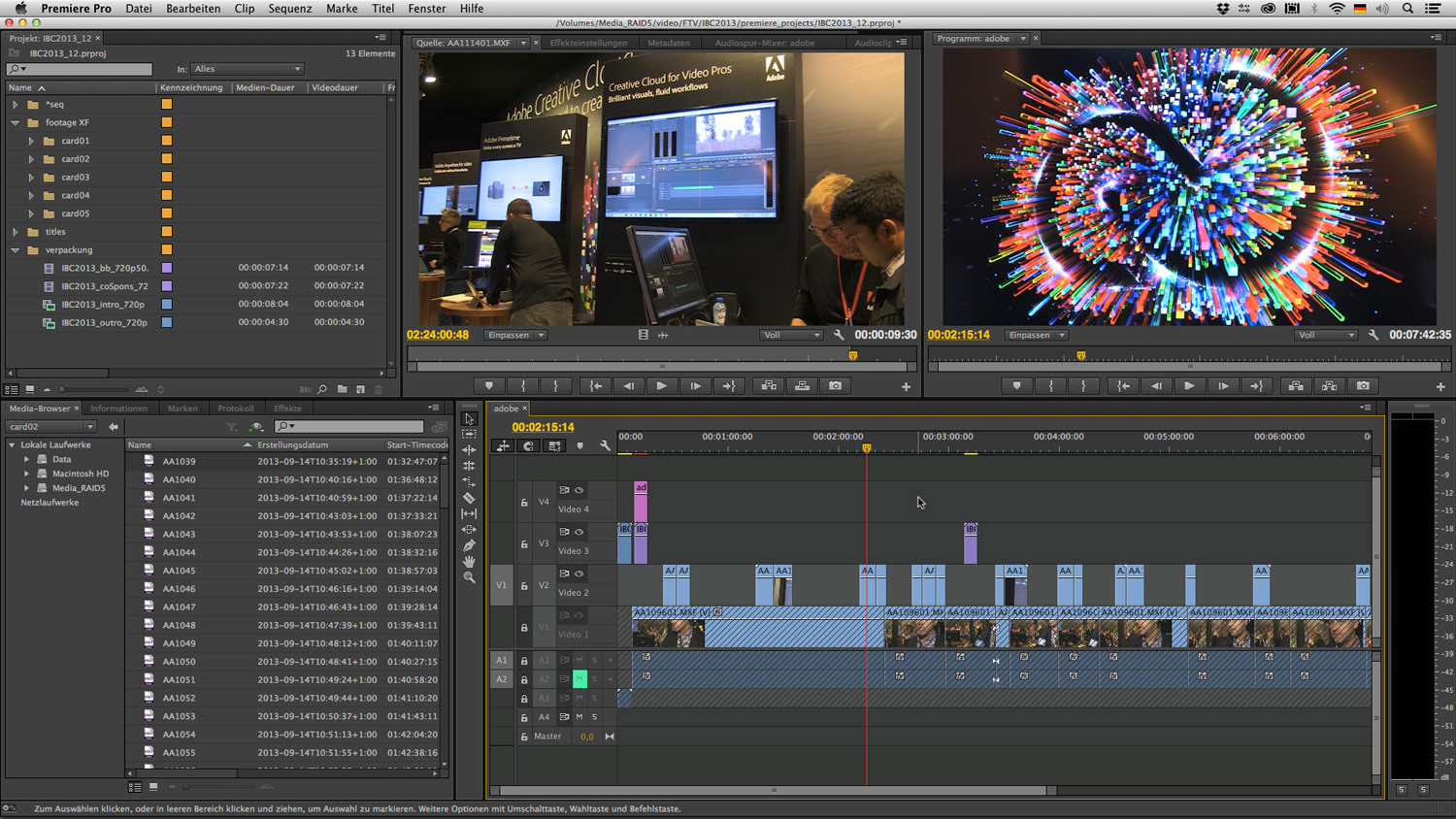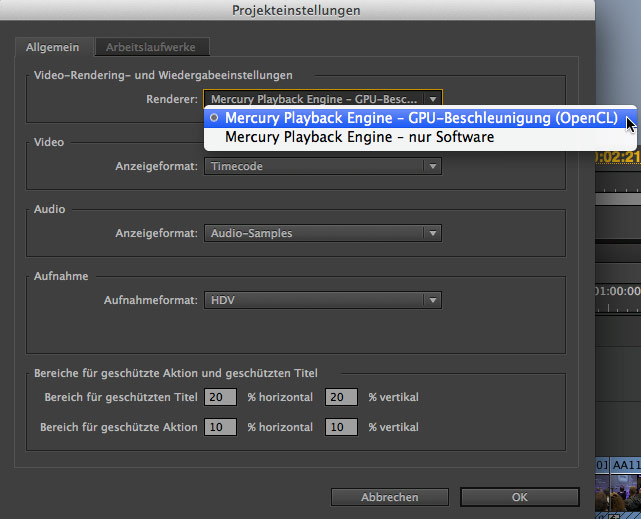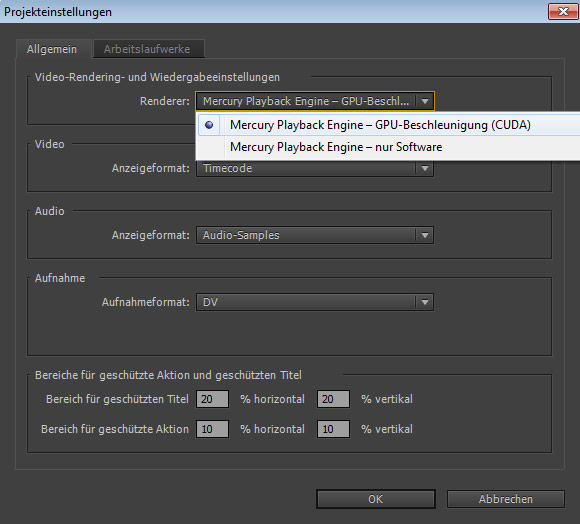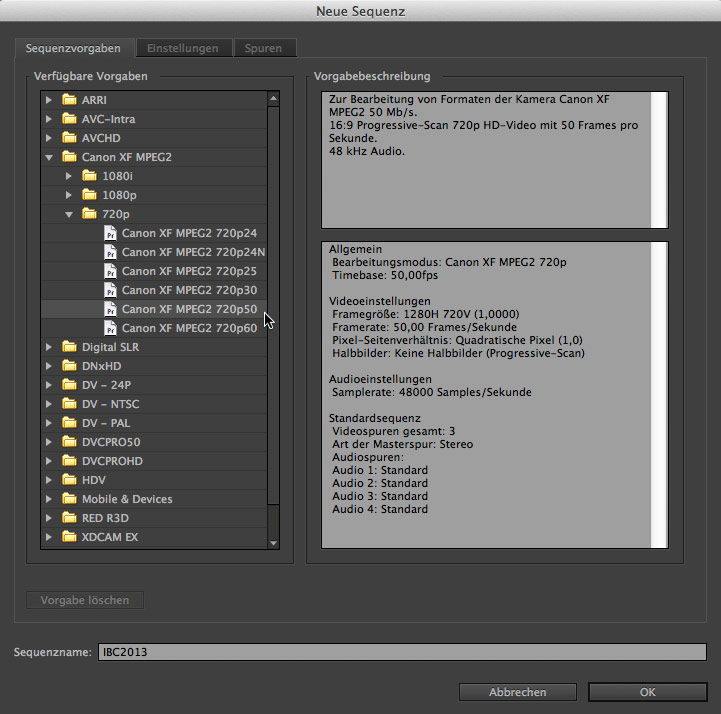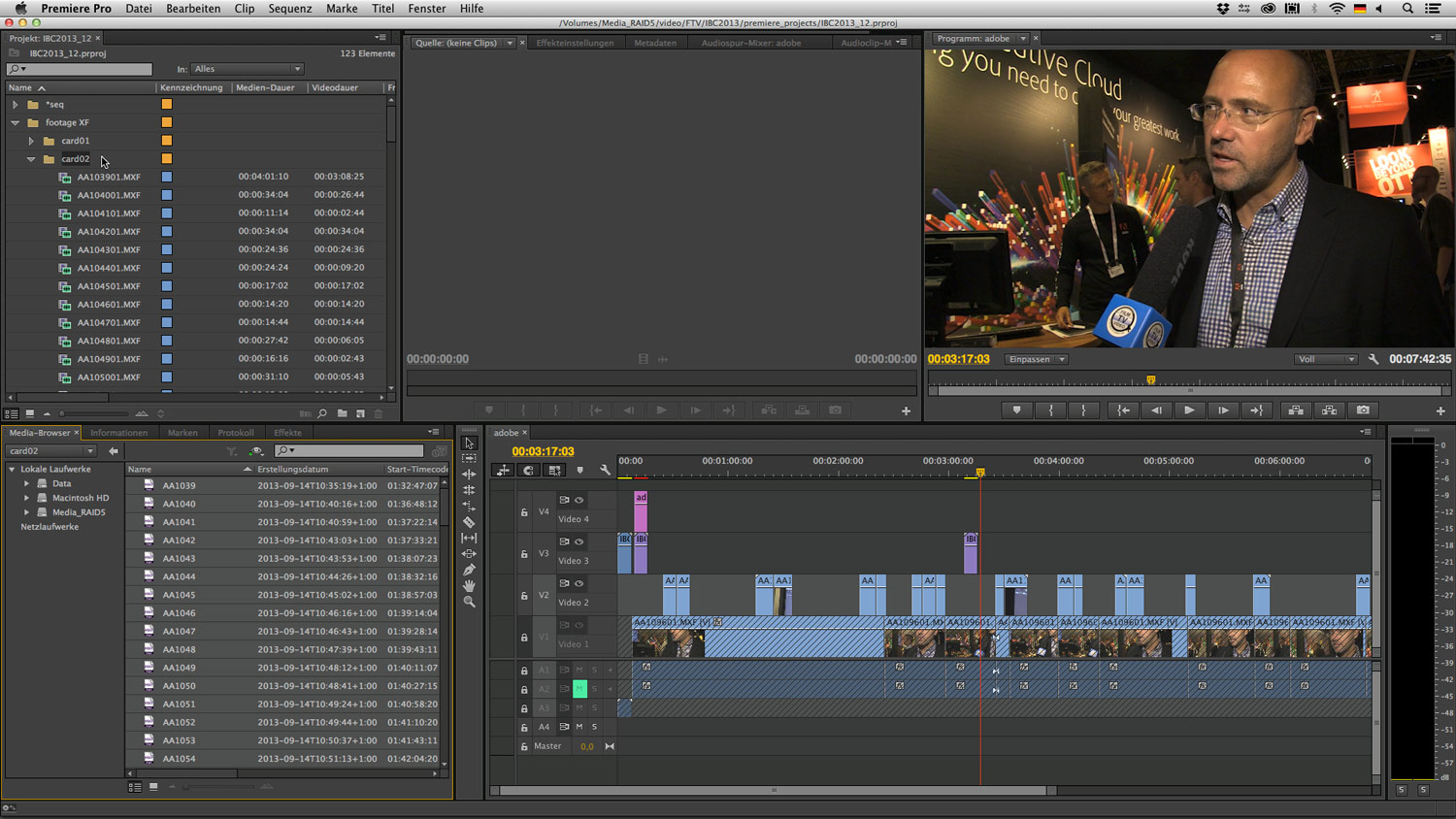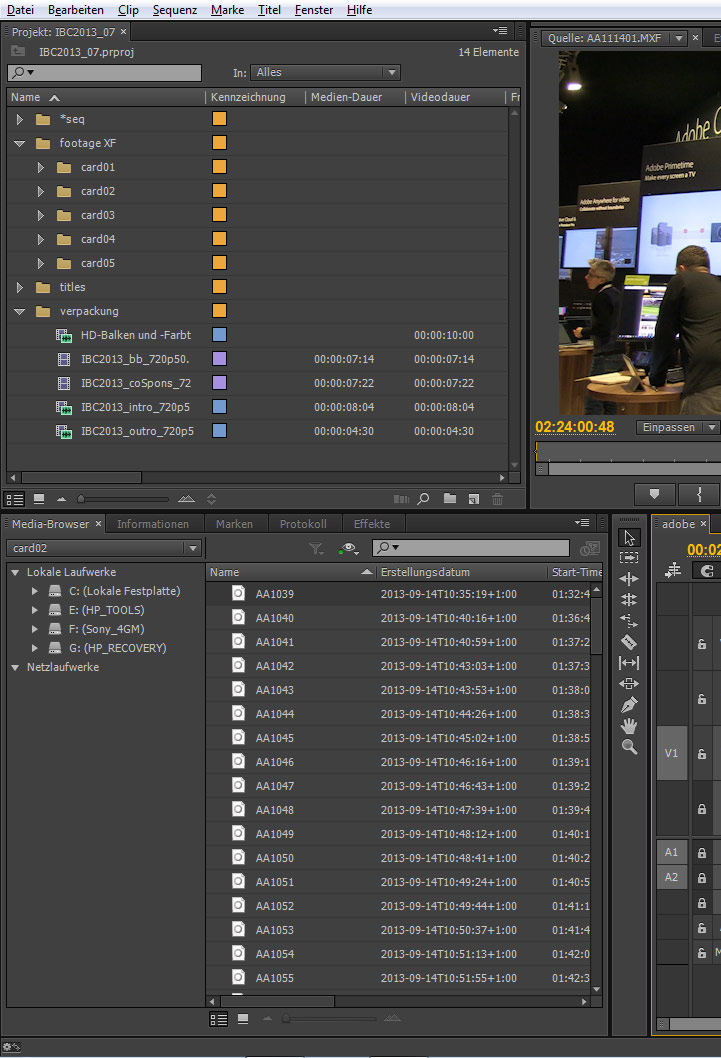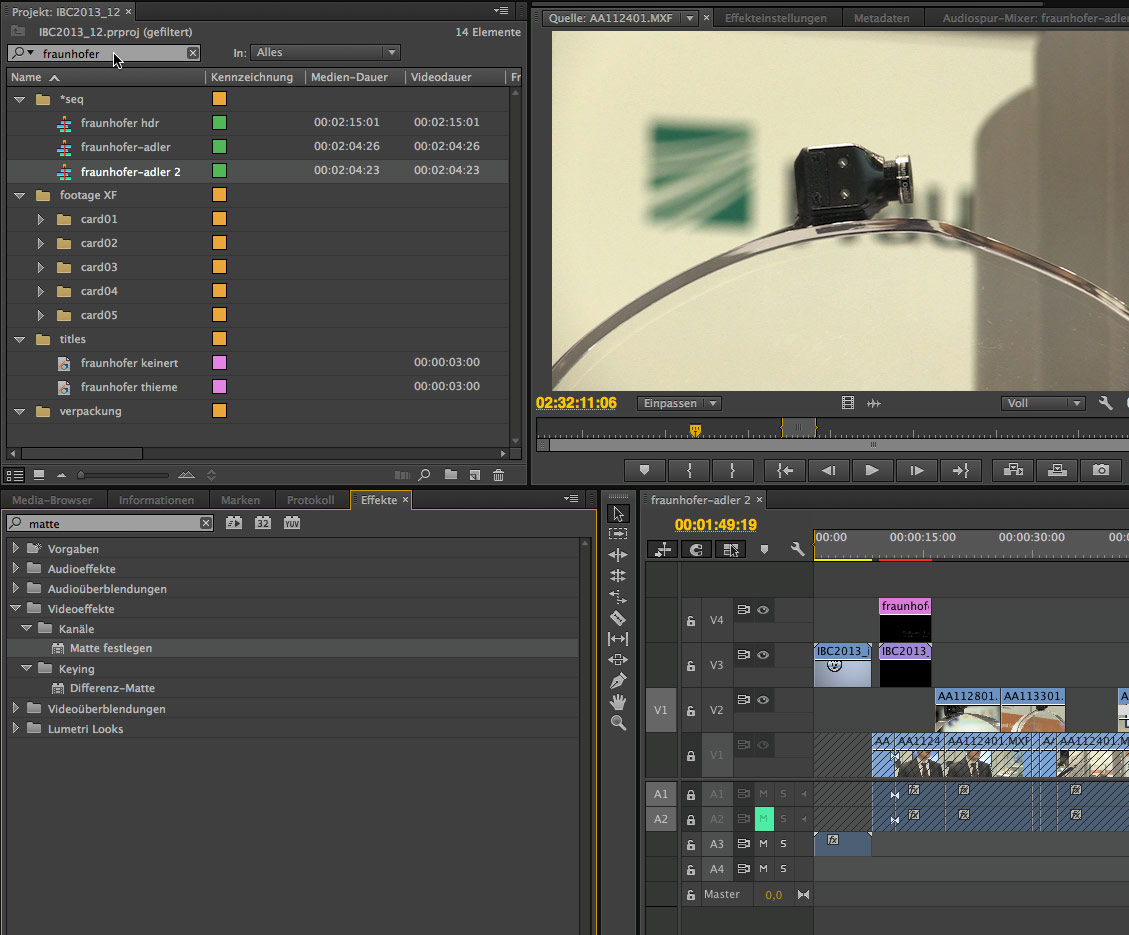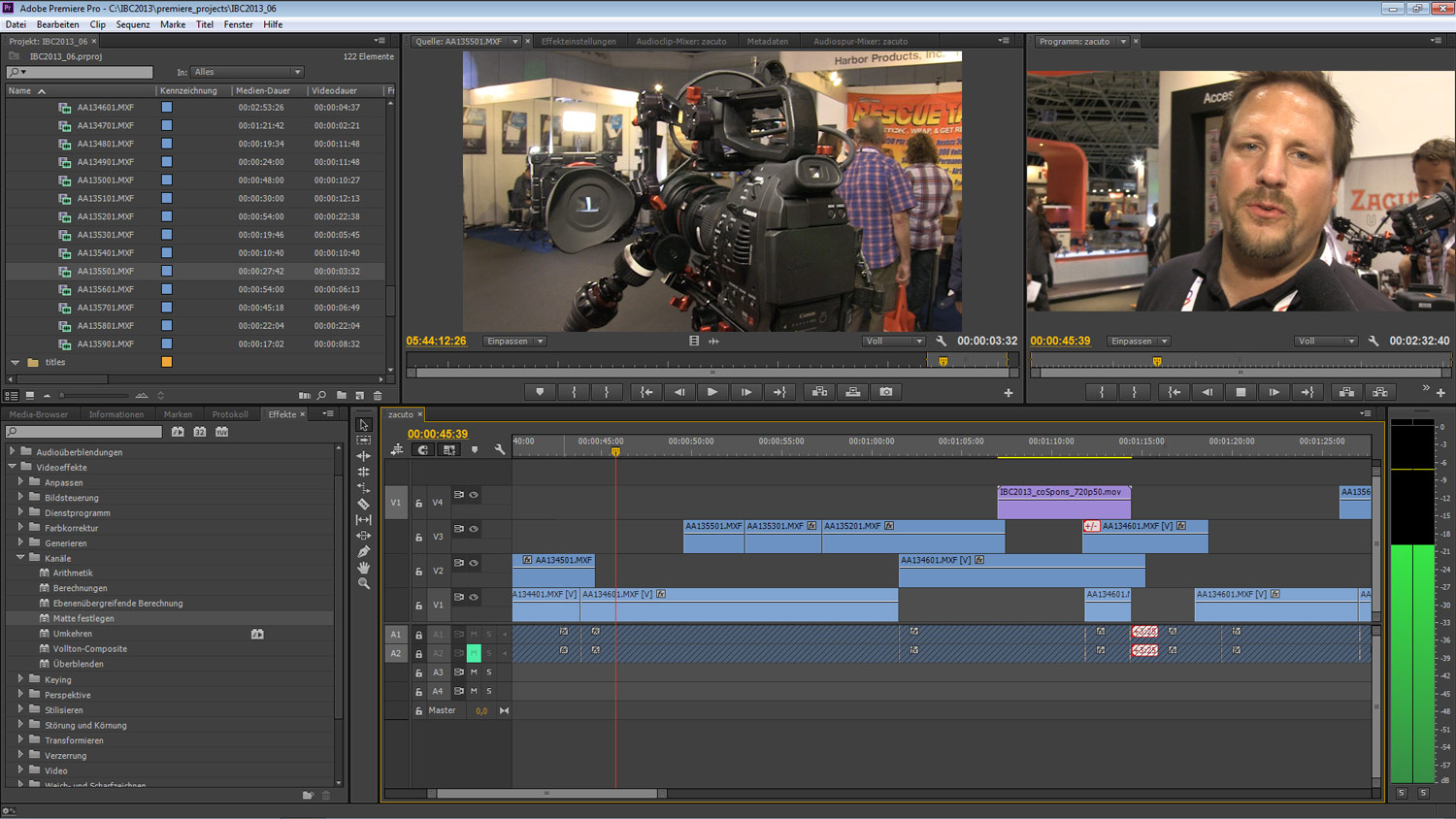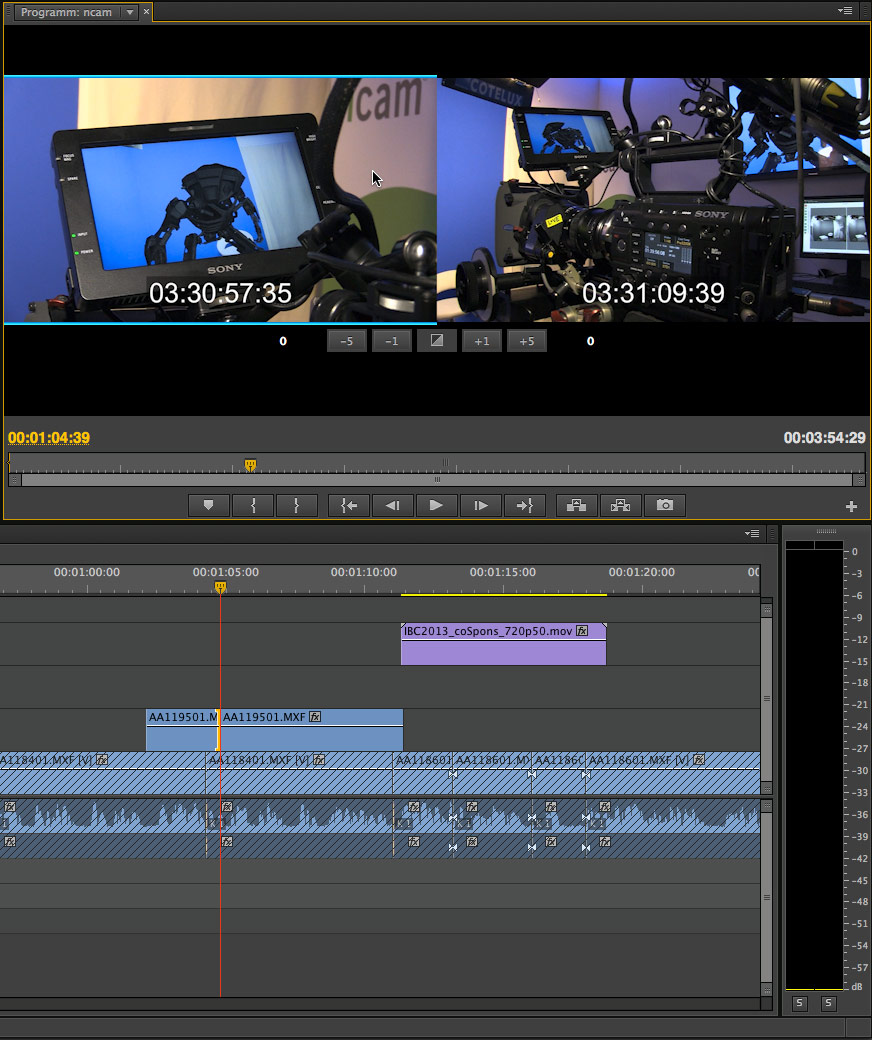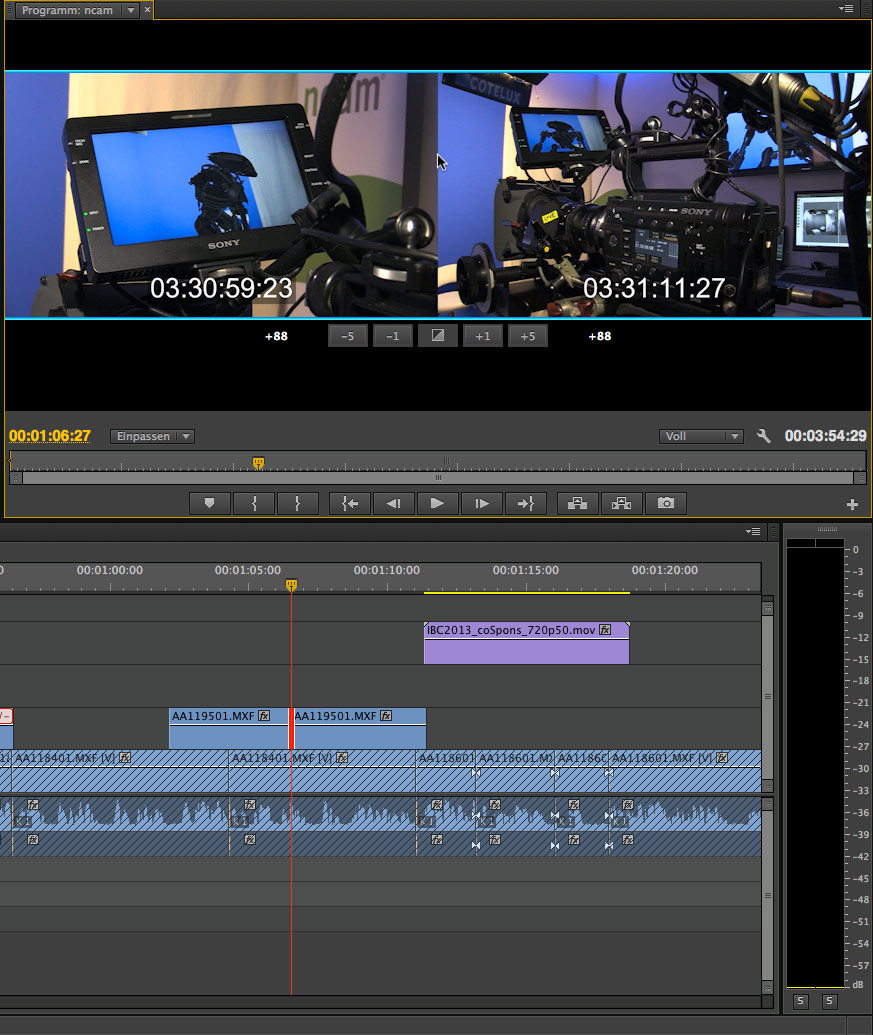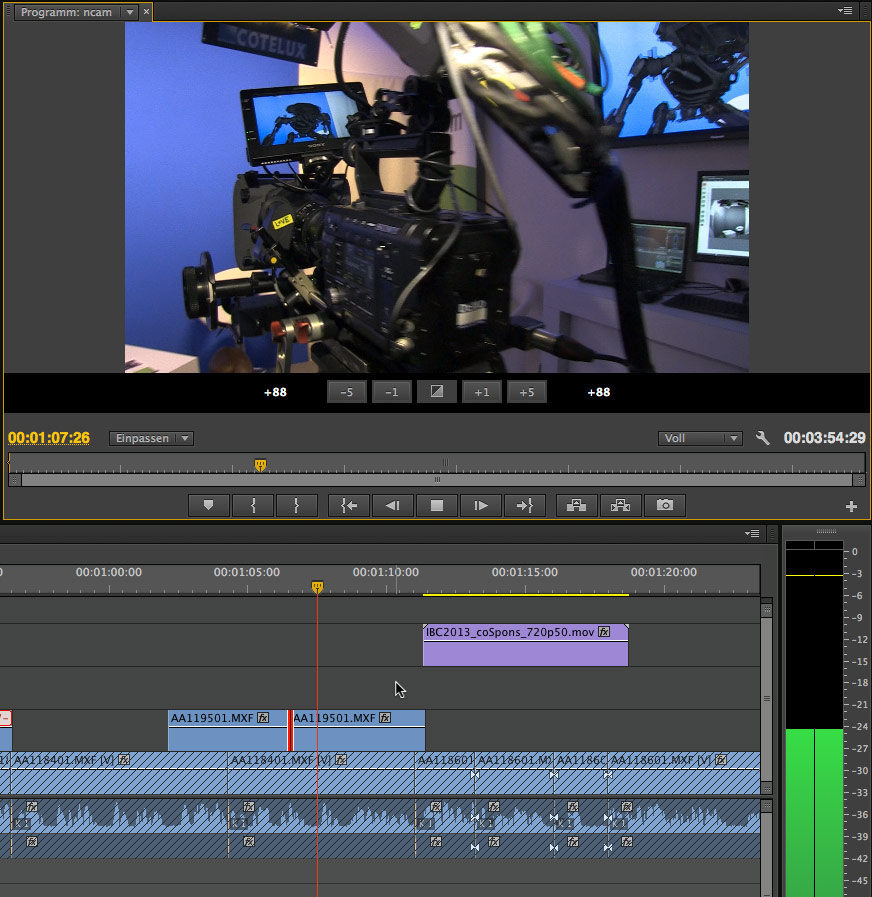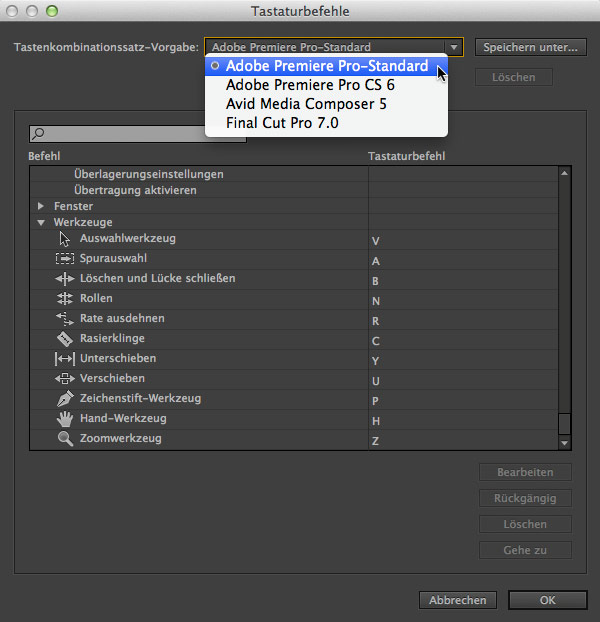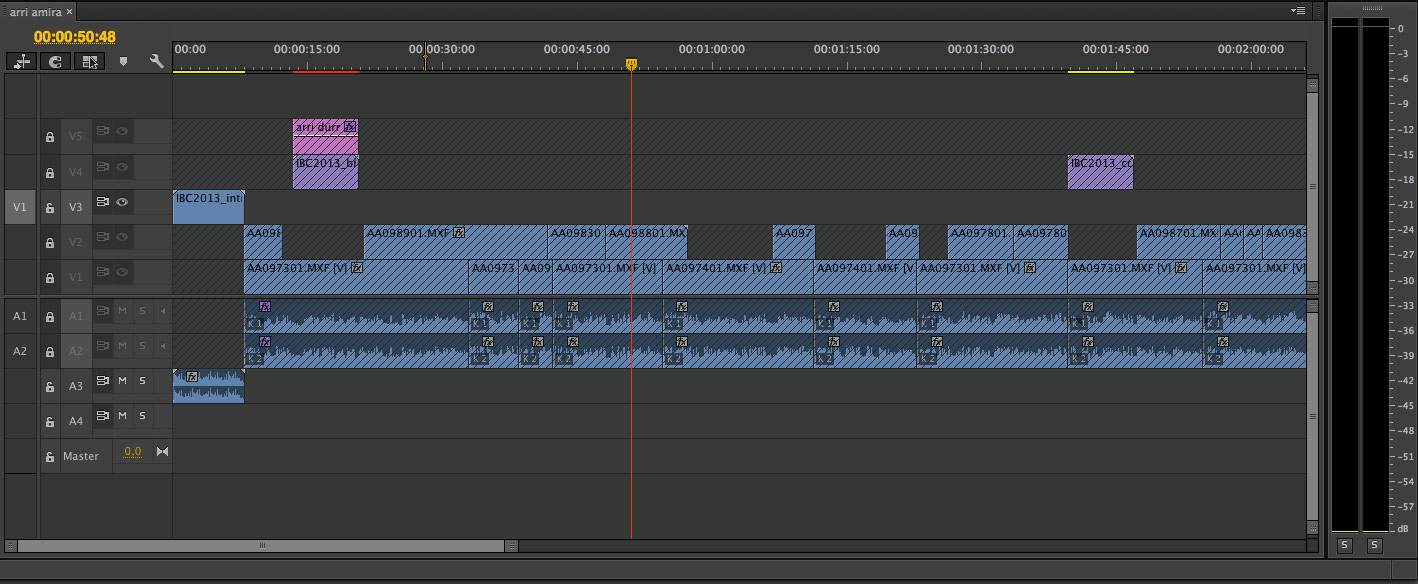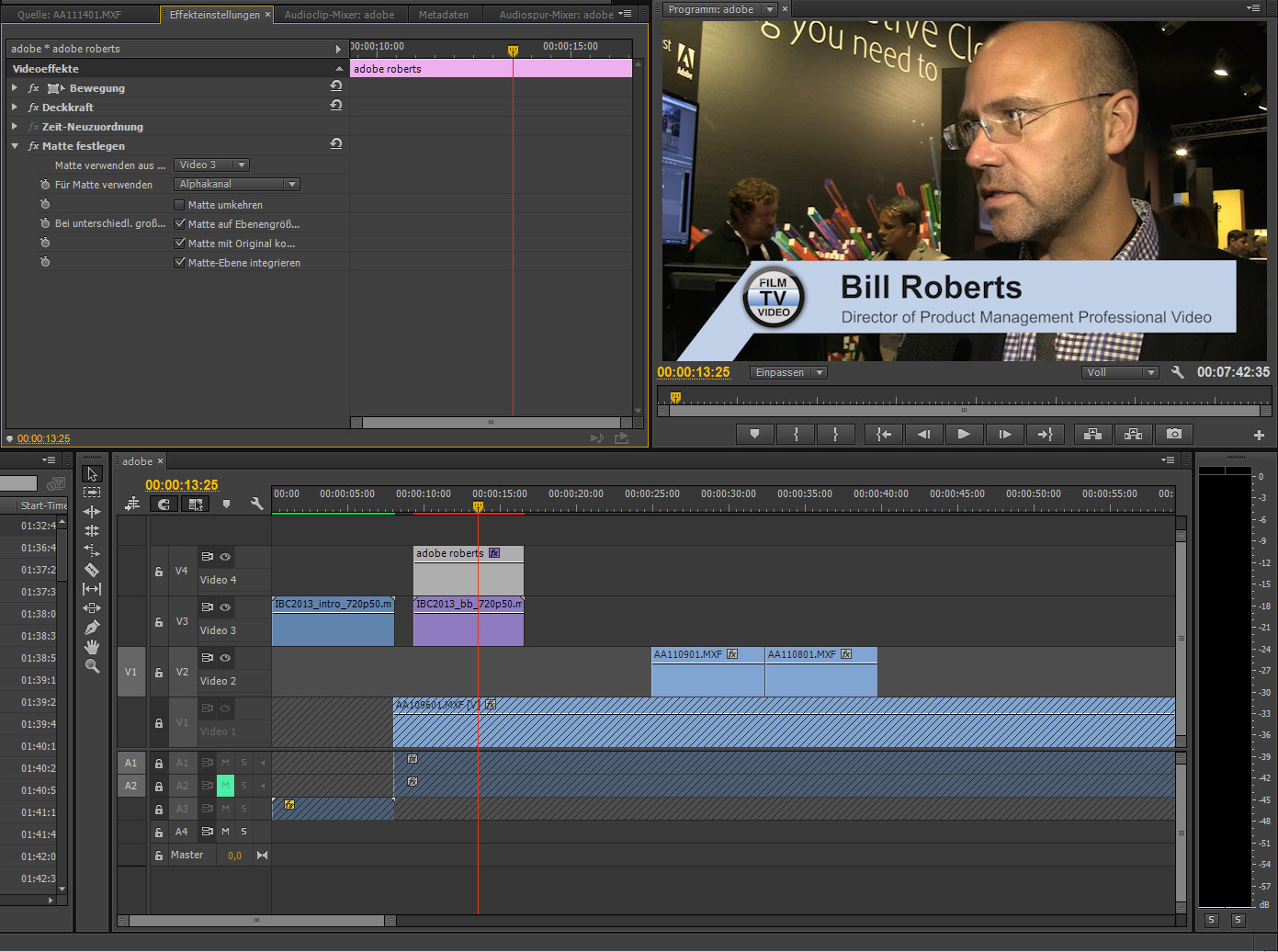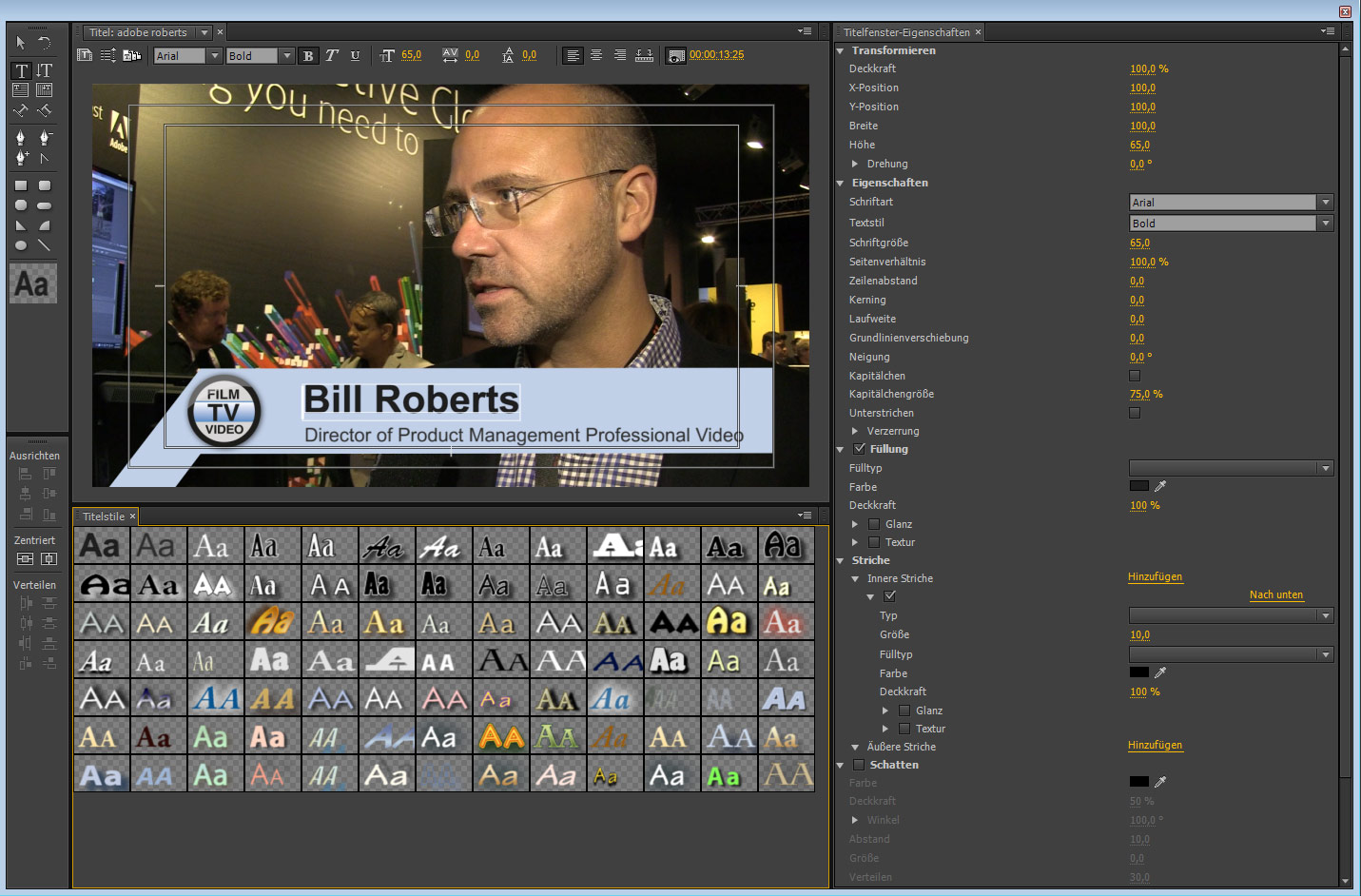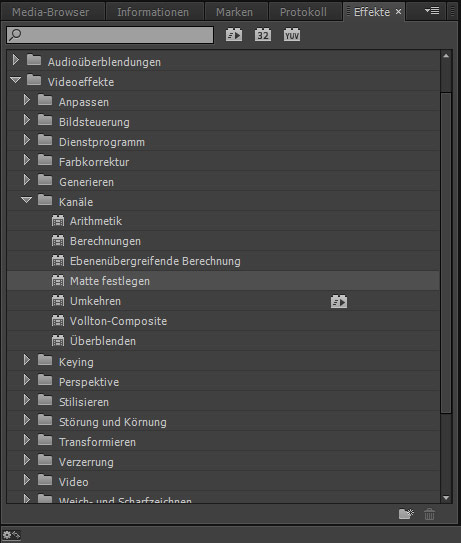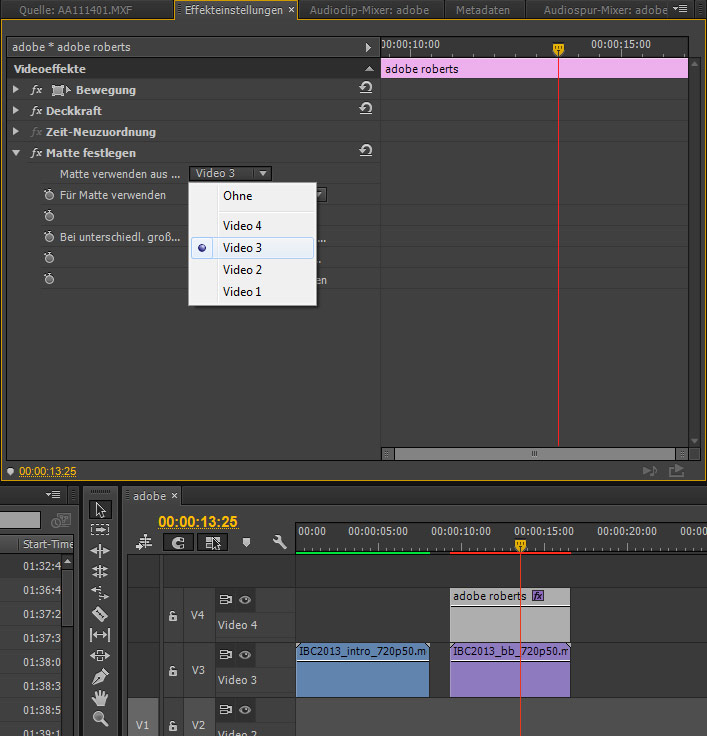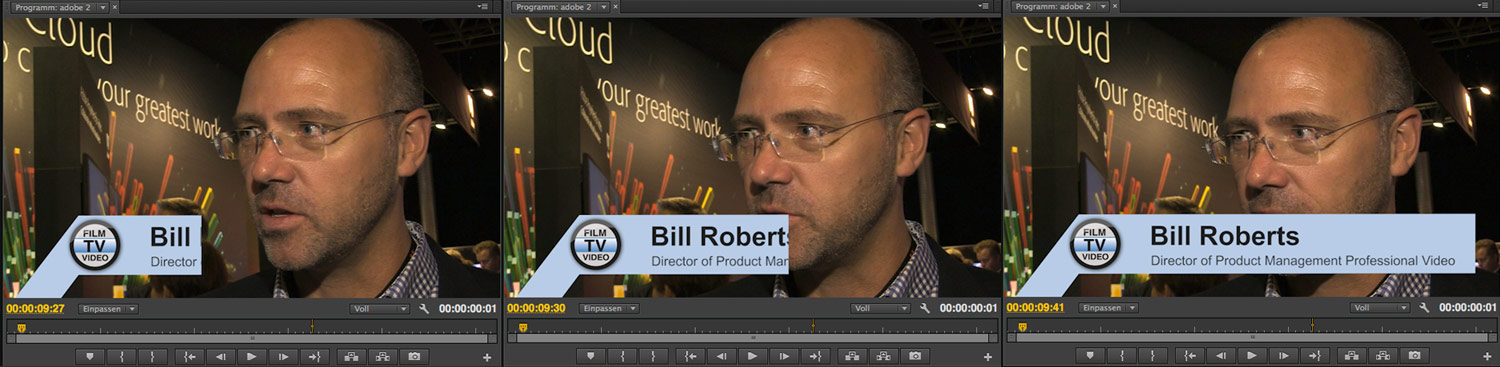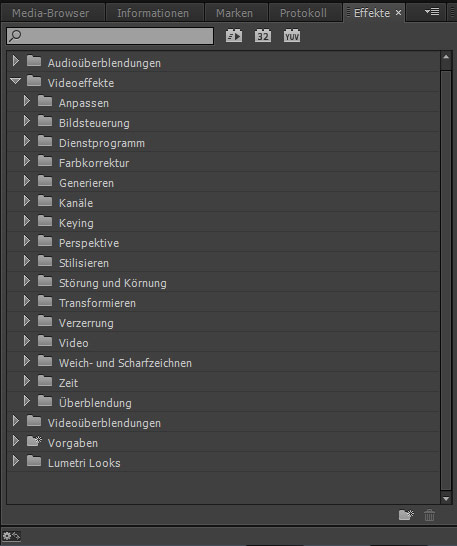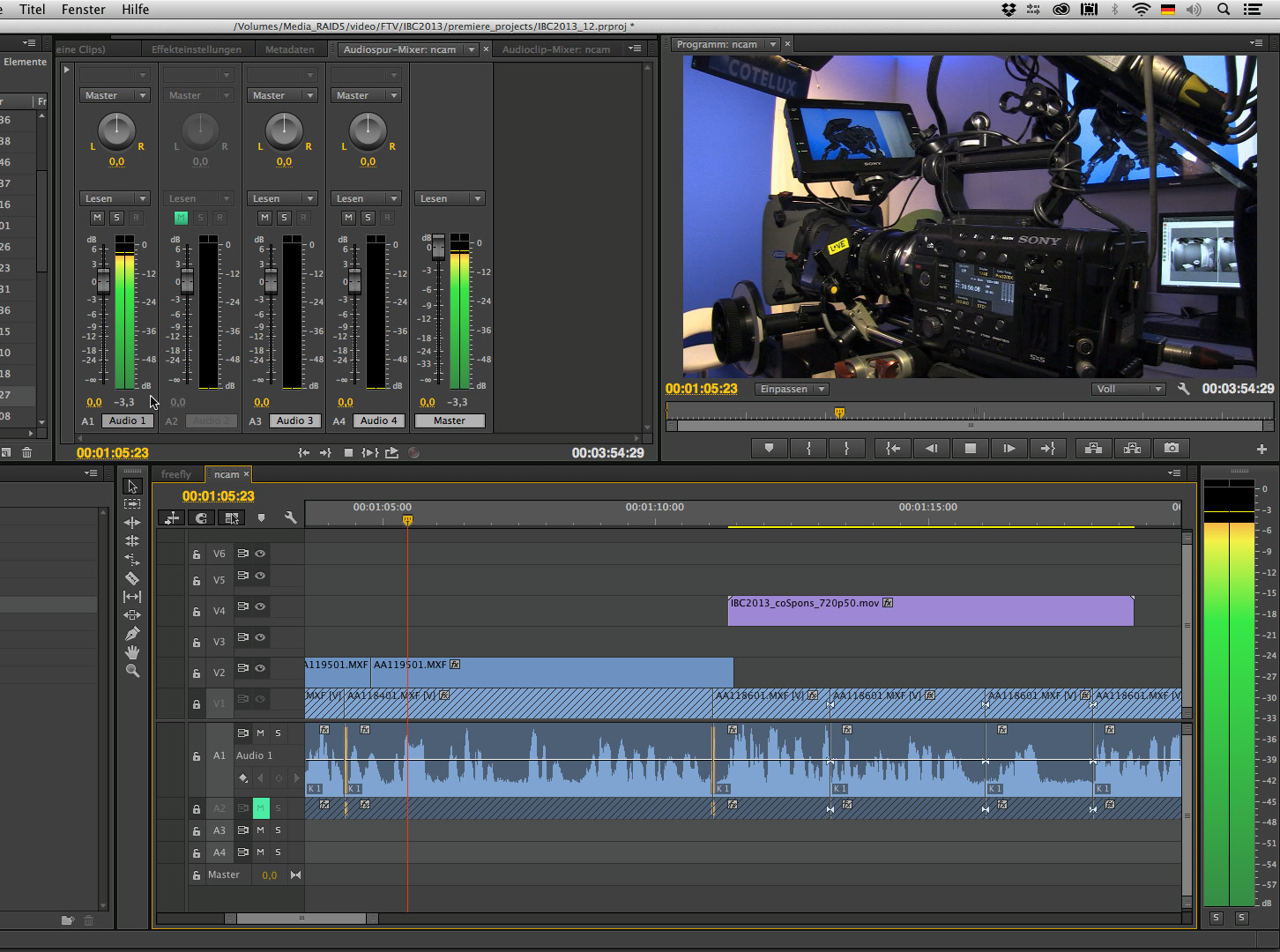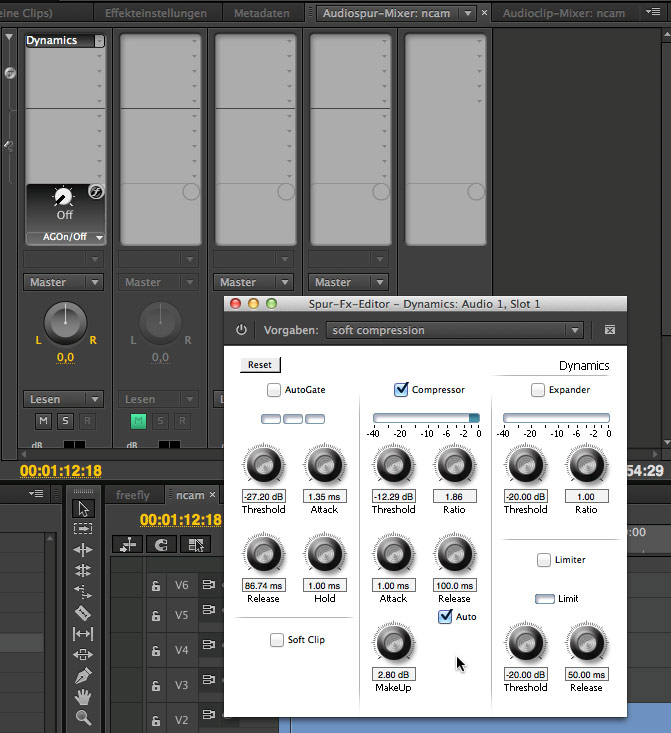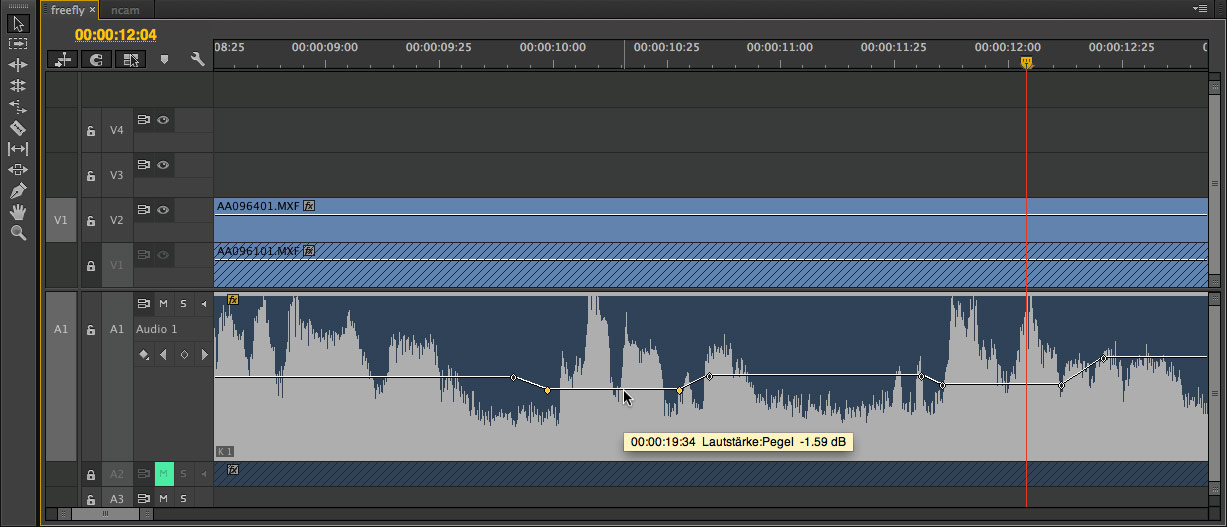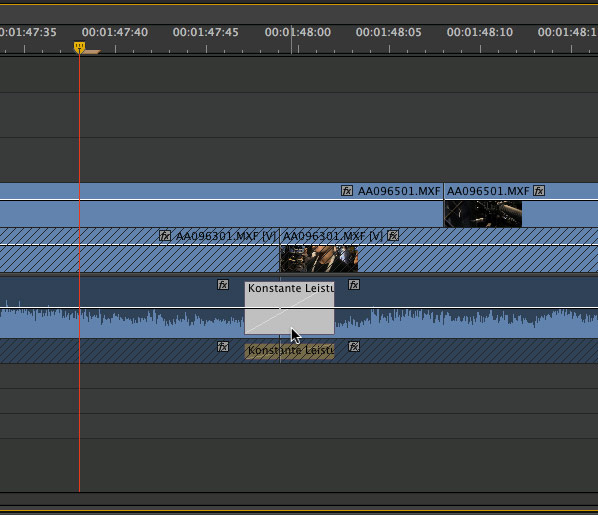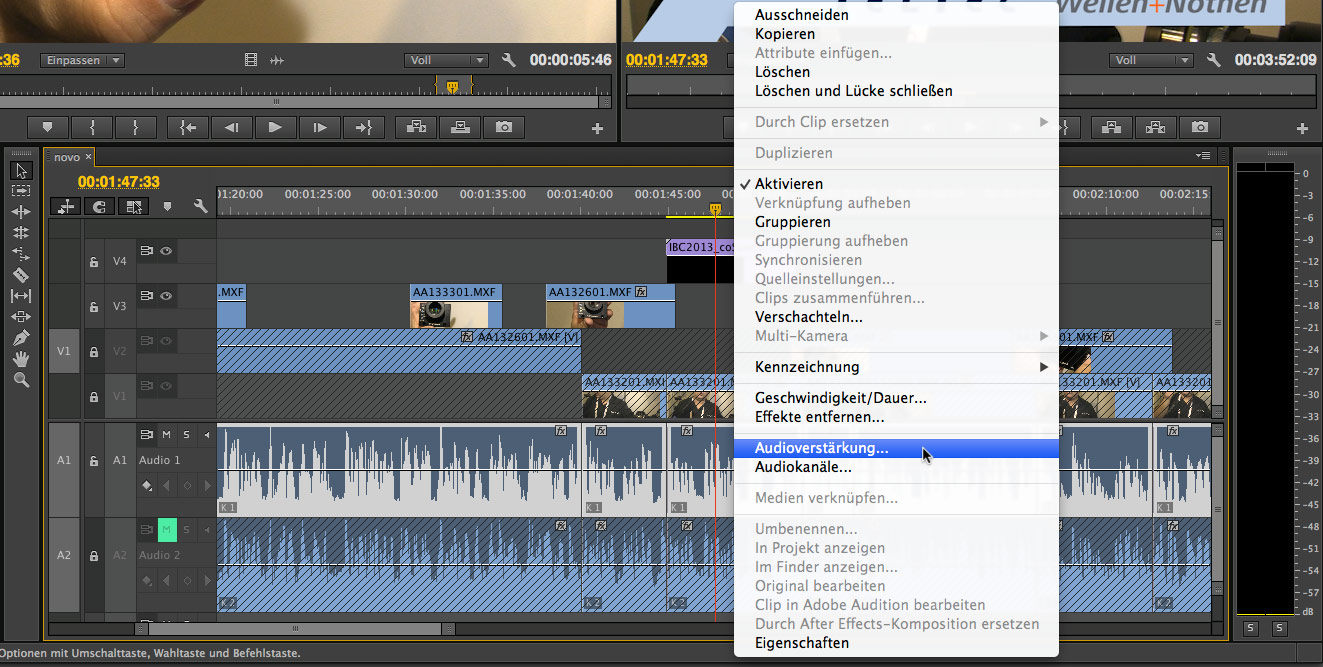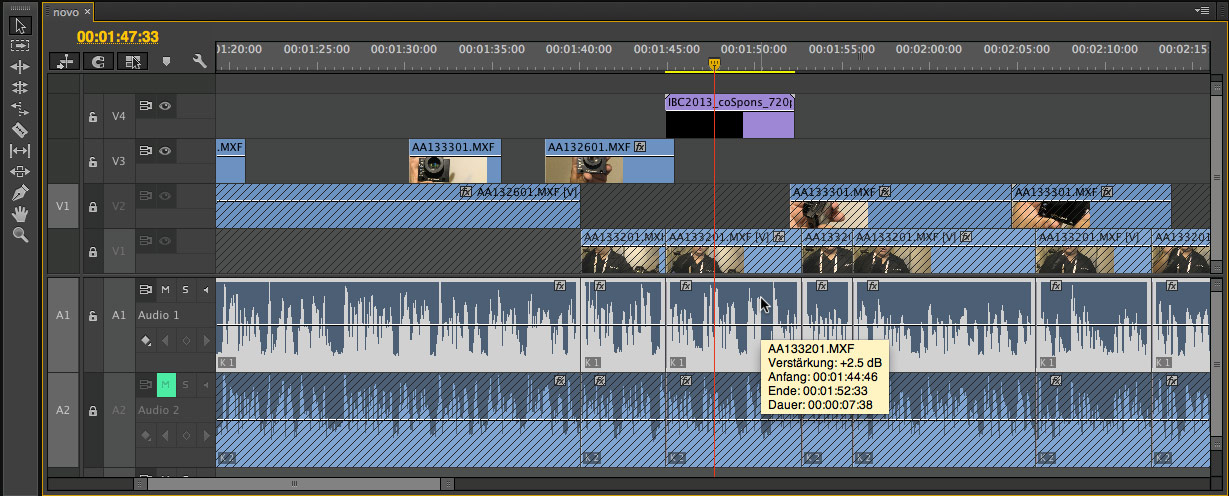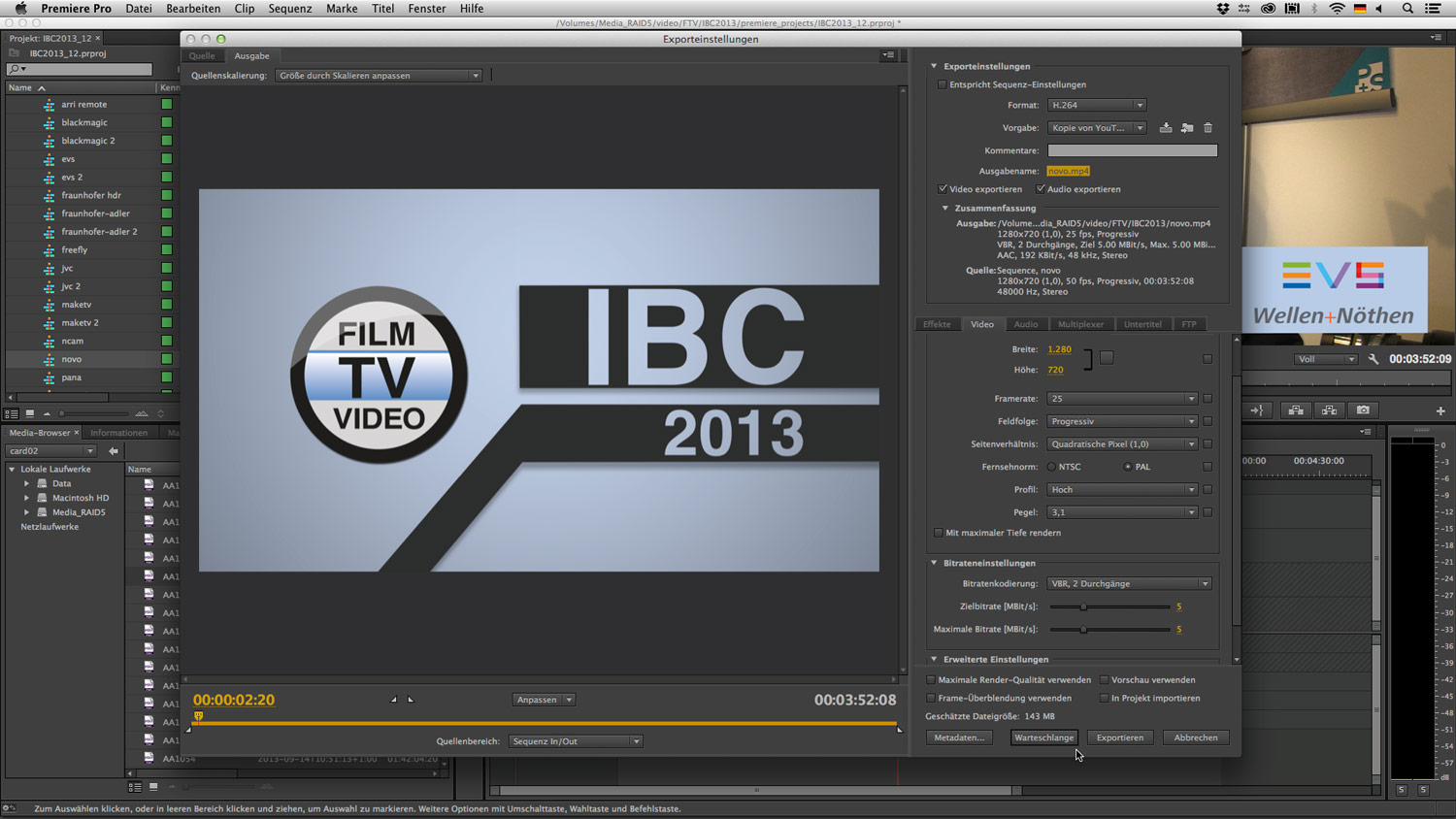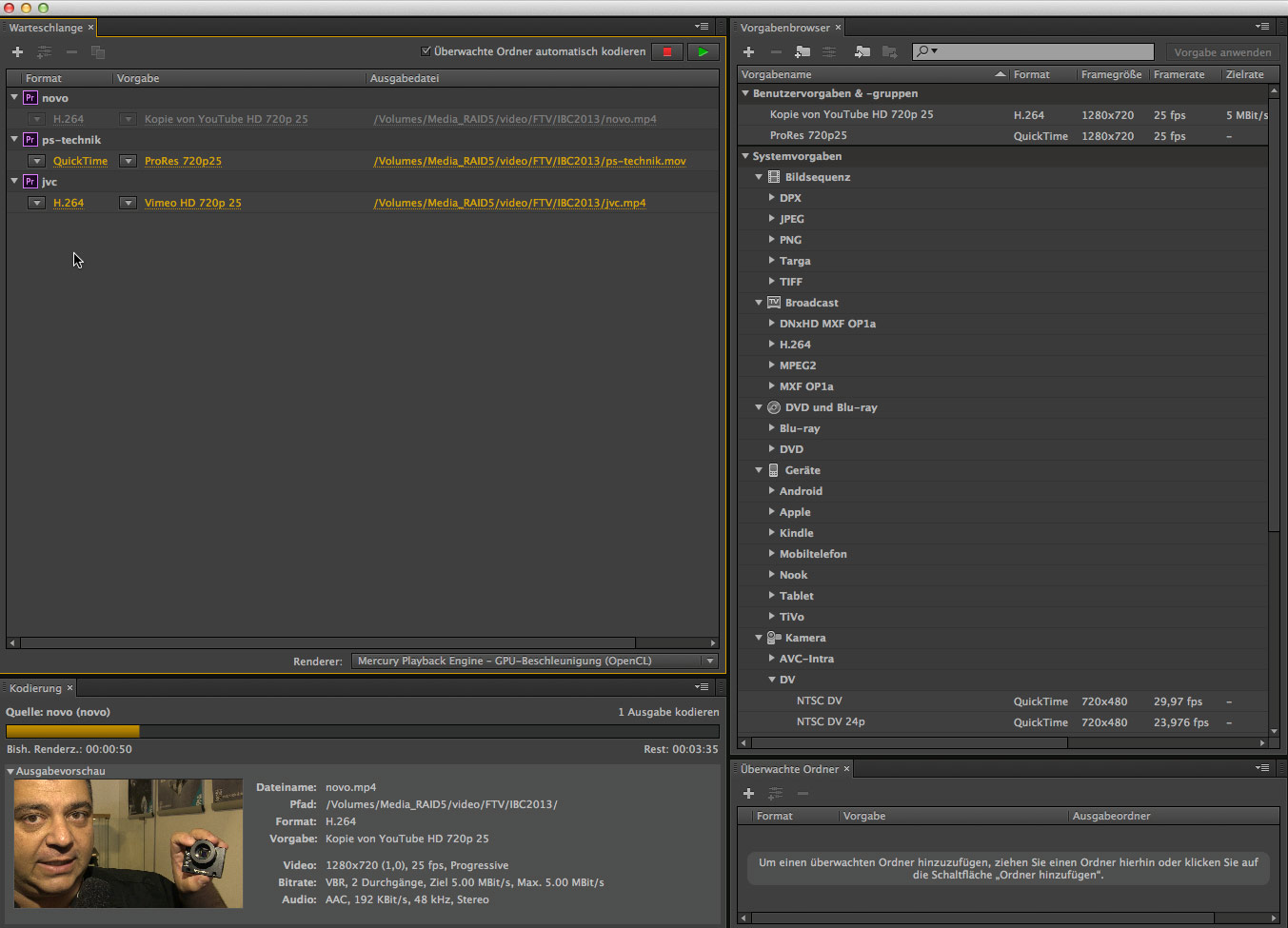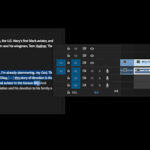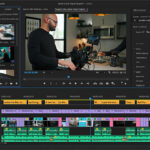Mobiles Editing mit Adobe Premiere Pro CC
Während der diesjährigen Hauptmessen NAB und der IBC berichtete film-tv-video unter anderem mit Videos direkt von der Messe. Dabei nutzte das Redaktionsteam verschiedene mobile Schnittlösungen, um das gedrehte Material jeweils direkt vor Ort bearbeiten zu können. Während der IBC2013 war erstmals Adobe Premiere Pro CC im Einsatz — in Kombination mit einem leistungsfähigen Laptop-Rechner von HP. Dieser Beitrag beleuchtet die praktischen Aspekte des Schnitts mit Premiere Pro CC während der Messe.
Mobile Schnittlösungen sind vor allem dann gefragt, wenn es darauf ankommt, schnell und aktuell berichten zu müssen. Gerade bei Online-Medien, die Video-Content zu aktuellen Ereignissen anbieten, sind mobile Editing-Workflows mittlerweile der Normalfall: Nicht selten bringt der VJ hier neben der Kamera auch gleich noch den Laptop mit der entsprechenden Schnitt-Software mit zum Dreh, um das Material gleich vor Ort zu bearbeiten und ins Netz hochzuladen.
Allerdings eignet sich ein solch mobiler Laptop-Schnittplatz in aller Regel nur für die Produktion kürzerer Reportagen und Videoberichte. Schon wenn es an die Aufnahme eines hochwertigen Tons für den Off-Sprecher geht, muss man aufgrund der improvisierten Arbeitsumgebung oft qualitative Abstriche machen. Auch eine umfangreiche Nachbearbeitung der fertig geschnittenen Videos ist oft nicht möglich, was meist an dem Zeitdruck liegt, unter dem der Clip fertig gestellt werden muss.
Kurz gesagt: Aktualität und Inhalt steht im Normalfall bei vielen mobilen Schnitt-Aufgaben im Vordergrund, die technische Qualität von Bild und Ton steht hinten an. Ob neue, cloud-basierte Workflows hier künftig neue Arbeitsweisen eröffnen, mit denen sich Aktualität und hohe Bild- und Tonqualität vereinen lassen, wird sich zeigen. Zumindest momentan stehen am Drehort nicht immer die notwendigen Datenraten und Technologien zur Verfügung, um das Material in vertretbarer Zeit auf einen entfernten Server zu laden, auf den dann ein Editor zugreifen kann.
Die Videoreports von film-tv-vide.de
Für film-tv-video.de spielt die Aktualität der Videoreports während der IBC sowie der NAB eine wichtige Rolle. Aus diesem Grund werden die Videos stets in einem engen zeitlichen Rahmen produziert und geschnitten. Um so einen solchen Editing-Workflow umsetzen zu können, muss ein effektives, stabiles und gut funktionierendes Editing-System am Start sein: Die verwendete Schnitt-Software sollte sinnvolle Funktionen bieten, mit denen sich ein schneller und flüssiger Schnitt bewerkstelligen lässt. Umfangreiche Effekt- und Nachbearbeitungsfunktionen spielen hingegen eher eine untergeordnete Rolle.
In den vergangenen Jahren setzte die Redaktion für ihre Videoberichterstattung erfolgreich die Schnittprogramme Media Composer und Final Cut Pro ein. Während diese Anwendungen von Avid und Apple auf breiter Basis für den professionellen Videoschnitt benutzt werden, fristete Premiere Pro hier — zumindest im deutschen Markt — lange Zeit ein Nischendasein und wurde eher im Consumer-Bereich eingesetzt. Mittlerweile ist der Adobe-Editor aber auch verstärkt im professionellen Lager anzutreffen.
Immer mehr Software-Hersteller aus dem Profi-Segment, etwa EVS, Quantel oder Tools On Air, bieten für ihre Lösungen eine Schnittstelle zu Premiere Pro an. Auch die direkte Verarbeitung von Rohdaten im Arriraw-, Red- oder DPX-Format ist mit Premiere heute möglich. Die Unterstützung für professionelle I/O-Hardware, von Herstellern wie beispielsweise Aja, wächst ebenfalls stetig. Nicht zuletzt aus diesen Gründen hatte sich auch film-tv-video.de entschieden, für die IBC2013 erstmals Adobe Premiere Pro CC zu nutzen. Ziel war es, Erfahrung in folgendem Punkt zu sammeln: Wie eignet sich die Software für einen mobilen Einsatz, bei dem Videos unter hohem Zeitdruck fertig gestellt werden sollen?
Technische Eckdaten zum Video-Workflow
Für den Dreh während der IBC2013 kam der kompakte Camcorder Canon XF100 zum Einsatz (Test). Das Material wurde damit im Canon-XF-Codec (MXF-Files) bei einer Auflösung von 1.280 x 720 und 50 fps auf CF-Karten aufgezeichnet. Die Datenrate der Video-Files betrug 35 Mbps, bei einer Farbabtastung von 4:2:0. Der Canon-Camcorder XF100 bietet zwar auch Auflösungen bis zu 1080i50 oder 1080p25 bei 50 Mbps und 4:2:2. Um während des Messetages aber den Speicherplatz besser ausnutzen zu können, wurde das »kleinere« 720p-Format mit der geringeren Datenrate für die Aufnahme ausgewählt. Da zudem keine intensive Nachbearbeitung des Footage geplant war und die Clips auch lediglich für die Wiedergabe im Web produziert wurden, verzichtete die Redaktion auch auf die Farbabtastung in 4:2:2. In Premiere Pro CC konnte das so aufgenommene Material des XF100 nativ und ohne Transkodierung verarbeitet werden.
Eine Neuheit bei der IBC-Berichterstattung war der Einsatz eines Windows-Laptops von HP, der in seinen Hardware-Komponenten sehr gut auf Premiere abgestimmt war. Bisher setzte die Redaktion in Sachen Rechner-Hardware immer Apple-Computer vom Typ Macbook Pro für den mobilen Videoschnitt ein. Zwar kam auch diesmal für den Schnitt der Clips, die erst nach der Messe zu Hause bearbeitet werden konnten, ein Macbook Pro zum Einsatz. Während der Messe in Amsterdam war jedoch der HP-Laptop im Einsatz.
Der HP-Laptop vom Typ Mobile Workstation 8570w war mit einer Intel i7 Quad-Core-CPU mit 2.8 Ghz und 16 GB RAM ausgestattet. Ein Highlight des HP-Rechners, besonders im Zusammenspiel mit den Adobe-Videoanwendungen, war die integrierte Nvidia K2000 M Grafikkarte mit 2 GB VRAM: Da diese GPU innerhalb von Premiere volle Cuda-Unterstützung bietet, waren etliche Effektfunktionen in Echtzeit verfügbar. Vorteilhaft war dies beispielsweise, wenn Titeleinblendungen und Bauchbinden mit Alphakanal auf das Footage angewendet wurden: In einem solchen Fall ließ sich die Timeline auf dem HP-Laptop auch ohne vorheriges Rendering direkt in Echtzeit abspielen. Zum Vergleich: Auf dem rund zwei Jahre alten Macbook Pro, das Open-CL-Unterstützung bietet, musste die Einblendung aus Bauchbinde, Alphakanal und Titel für eine flüssige Wiedergabe stets gerendert werden.
Vorteilhaft beim HP-Rechner war zudem das matte, blendfreie 15,6-Zoll-Display, das eine Auflösung von 1.920 x 1.080 Bildpunkten bietet — und sich somit optimal für die native Anzeige von Full-HD-Material eignet. Die interne Sata-Festplatte, die auch für den Videoschnitt genutzt wurde, hatte eine Kapazität von 750 GB und arbeitete mit 7200 U/min. Zudem verfügte die Platte über einen Flash-Cache mit 24 GB, um den Abruf häufig genutzter Daten zu beschleunigen. Weiter bot die Mobile Workstation 8570w umfangreiche Anschlussoptionen für USB2, USB3 und Firewire400. Auch eine Display-Port-Buchse für den Anschluss eines externen Zweitmonitors war vorhanden. Als Betriebssystem kam Windows 7 Professional zum Einsatz.
Auf dem Windows-Laptop von HP sowie dem Apple Macbook Pro wurde ein Account für die Adobe Creative Cloud eingerichtet. Somit war der Zugriff auf alle Adobe-Anwendungen möglich. Konkret wurden während der Messe Premiere Pro, der Media Encoder sowie Photoshop genutzt. Im Vorfeld der IBC2013 wurde zudem für die Produktion von Intro, Outro, Bauchbinde sowie Sponsoren-Einblendung After Effects CC genutzt.
Footage- und Projekt-Organisation
Gedreht wurde tagsüber in den Amsterdamer Messehallen, der Schnitt der Videoreports fand dann Abends im Hotelzimmer statt. Hierzu wurden die auf den CF-Karten gespeicherten Aufnahmen per USB2-Kartenleser und Windows-Explorer zunächst »von Hand« auf die interne Festplatte des Laptops kopiert. Die Karten wurden dabei immer komplett kopiert, um die vom Camcorder angelegte Verzeichnisstruktur nicht zu verändern. Ebenfalls wurde eine Sicherungskopie des Materials auf eine externe Festplatte gezogen, die via USB3 an den Laptop angeschlossen war. Das auf der internen Platte vorliegende Material konnte dann direkt über den Media-Browser von Premiere in das Schnittprojekt importiert werden. Eine Transkodierung war nicht erforderlich. Um den Schnittvorgang noch weiter zu beschleunigen, wäre es hier sogar möglich gewesen, direkt von der CF-Karte des Camcorders zu schneiden — die verwendete Datenrate des Canon XF-Codec (35 Mbps) würde eine flüssige Wiedergabe via USB2-Verbindung zulassen. Aus Gründen der Datensicherheit wurde das gedrehte Material aber zunächst stets auf die interne Festplatte kopiert, bevor damit in Premiere gearbeitet wurde.
Nach dem Import befand sich das gesamte Footage zunächst im Projektfenster, wo es in Ordnern organisiert wurde. Neben einem Footage-Ordner mit diversen Unterordnern wurden hier auch Ordner für die einzelnen Timeline-Sequenzen, die Verpackungselemente (Intro, Outro, Bauchbinde) und die Titel-Einblendungen angelegt. Mit Hilfe des Projektfensters konnte das Gesamtprojekt auf diese Weise gut und übersichtlich verwaltet werden. Der Zugriff auf die jeweils benötigten Medien war immer schnell möglich. Eine Suchfunktion half zudem dabei, wenn beispielsweise eine bestimmte Sequenz oder eine bestimmte Titel-Einblendung gefunden werden sollte.
Media-Browser und Projektfenster wurden in der Listenansicht genutzt, da sich hier die Clips gut nach Kriterien wie etwa Name oder Aufnahmedatum anordnen lassen – was sehr hilfreich ist, um eine schnelle Übersicht zu gewinnen. Die schon in der Vorgängerversion Premiere CS6 (siehe Test) enthaltene Symbolansicht ist nach wie vor auch verfügbar, wurde im Messeeinsatz allerdings nicht genutzt.
Grob- und Feinschnitt
Wie man das von einer Schnittanwendung mit professionellem Anspruch erwarten darf, bietet Premiere Pro CC eine große Auswahl an Schnittfunktionen und viele Möglichkeiten, um eine bestimmte Schnittaufgabe anzugehen. Premiere unterscheidet sich hier nicht von anderen, professionellen Editing-Anwendungen: Die gewohnten Editing- und Timeline-Tools sind verfügbar. Da sich viele Schnittfunktionen in ihrer Bedienung zudem an bekannten Mustern aus Media Composer und Final Cut Pro 7 orientieren, konnte auch mit Premiere ein relativ schneller Grob- und Feinschnitt durchgeführt werden. Das war aber auch schon in der Vorgängerversion so und hat sich mit Premiere Pro CC nicht geändert — was natürlich vorteilhaft ist.
Besonders hilfreich waren für den schnellen, mobilen Schnitt am Laptop die Funktionen, durch die Aavid-ähnliche Schnitttechniken zur Verfügung stehen: Wie von Avid-Systemen bekannt, ist auch bei Premiere Pro CC mittels Spuranwahl und Tastatur-Shortcuts ein schneller Schnitt aus dem Quellenmonitor in die Timeline möglich — zum Beispiel als Insert oder Overwrite-Schnitt. Ein erster grober Rohschnitt ist bei einer solchen Arbeitsweise recht zügig erstellt.
Ebenfalls während des Messeeinsatzes gern genutzt: Die Spursperre, um einen oder mehrere Tracks gegen weitere Veränderungen zu schützen. Speziell, wenn unter engen zeitlichen Vorgaben gearbeitet wird, ist diese Funktion von Vorteil, denn in solchen Situationen kann es sonst schnell mal passieren, dass man den Überblick verliert und eine bereits fertig bearbeitete Spur versehentlich überschreibt oder durch einen Insert-Schnitt bestimmte Video- oder Ton-Clips ungewollt verschiebt. Dank der Sperrfunktion kann man sich sicher sein, das solche Fehler keine größeren Auswirkungen haben.
Häufig eingesetzt: Das Spurauswahl-Werkzeug, das über den Shortcut »A« angewählt wird. Wie der Name schon vermuten lässt, können damit sehr einfach ganze Spuren ab einem bestimmten Zeitpunkt markiert und dann per Maus in der Timeline verschoben werden. Dieses Tool war immer dann sehr hilfreich, wenn Clips aus der Timeline entfernt wurden und die entstehende Lücke geschlossen werden sollte. Bei Auswahl mehrerer Spuren konnte man hier sicher sein, das während des Verschiebens die Synchronität zwischen den ausgewählten Spuren erhalten bleibt.
Eine sehr wertvolle und regelmäßig benutzte Funktion für den Feinschnitt war der Trim-Modus, der sich über den Tastatur-Shortcut »T« oder per Doppelklick auf eine Clipgrenze in der Timeline erreichen lässt — und der in ähnlicher Art auch schon in Premiere Pro CS6 integriert war. Nach dem Öffnen der Trim-Ansicht ist es möglich, den Übergang zwischen zwei Clips während der laufenden Wiedergabe anzupassen.
Hierzu wird in der Ansicht sowohl das Ausstiegsbild von »Clip A« als auch das Einstiegsbild von »Clip B« gezeigt. Durch Klicken auf die Trim-Ansicht kann dann gewählt werden, welche Seite des Übergangs bearbeitet werden soll. Mittels J-K-L-Tasten wird die ausgewählte Seite dann in Richtung Sequenz-Anfang oder Sequenz-Ende getrimmt. Eine rote Markierung steht dabei für den Modus Overwrite-Trim. Gelb steht für einen Ripple-Trim. Neu in Premiere Pro CC ist hier, dass der Cutter nun auch bei geöffneter Trim-Ansicht zwischen Ripple-Trim und Overwrite-Trim wechseln kann, indem bei gedrückter Befehlstaste (Apple) bzw. STRG-Taste (Windows) auf das linke oder rechte Bild in der Trim-Ansicht geklickt wird. In der Vorversion musste für den Wechsel von Ripple- zu Overwrite-Trim immer zuerst der Trim-Modus verlassen und dann nach Auswahl der neuen Schnittfunktion erneut gestartet werden. Nach wie vor ist es möglich, durch einen Klick auf die Trennlinie der beiden Clips in der Trim-Ansicht den Roller-Trim auszuwählen. Ebenfalls unverändert ist die Loop-Wiedergabe, mit sich der getrimmte Übergang kontrollieren lässt.
Wie bereits angeklungen, wurde bei sämtlichen Arbeitsschritten starker Gebrauch von den Tastatur-Shortcuts gemacht. Die im Timeline-Bereich sowie bei Quellen- und Programmmonitor vorhandenen Buttons der Bedienoberfläche wurden kaum verwendet. Hier sind die individuellen Präfenrenzen sicher verschieden, aber durch den Einsatz der Shortcuts konnte aus Sicht des Autors der Arbeitsablauf wesentlich beschleunigt werden. Da Premiere hier auch umfangreiche Möglichkeiten bietet, über ein Menü so gut wie jede Programmfunktion mit einem Shortcut abzurufen, eignet sich die Anwendung in jedem Fall gut für den zeitkritischen Schnitt.
Intro / Outro / Bauchbinden / Titel
Das Intro und Outro, der Bauchbinden-Hintergrund sowie die Sponsoren-Einblendung wurden vor dem Messe-Dreh mit After Effects CC erstellt. Diese »Verpackungselemente« wurden aus After Effects heraus in einen MOV-Container mit Animation-Codec exportiert. Als Auflösung wurde auch hier 720p50 gewählt, um mit dem Material aus dem Camcorder übereinzustimmen. Die exportierten Files konnten dann, wie von den Footage-Clips schon bekannt, ohne Transkodierung in Premiere importiert und dort in jeder Timeline wiederverwendet werden.
Angepasst werden musste lediglich der Name und der Jobtitel, mit dem eine Person vorgestellt wurde. Diese Textelemente wurden mit dem in Premiere integrierten Title-Tool erstellt und dann über den vorgefertigten Bauchbinden-Hintergrund gelegt. Damit es während der Messe schneller ging, wurde mit dem Title-Tool im Vorfeld ein Preset mit der passenden Schriftart, Schriftfarbe und Schriftgröße gespeichert. Für jeden neuen Titel konnte diese Vorlage dann im Projekt-Fenster dupliziert und in der entsprechenden Timeline mit dem passenden Namen und Jobtitel ausgestattet werden.
Um nun die Textelemente, die ja über dem vorgefertigten Bauchbinden-Hintergrund angeordnet wurden, auch im gleichen Moment wie diesen sichtbar zu machen, kam der im Bauchbinden-Hintergrund integrierte Alphakanal zum Einsatz. Hierzu wurde zunächst der Effekt »Matte festlegen« auf den jeweiligen Text-Clip in der Timeline angewendet. Anschließend konnte dann in den Effekt-Einstellungen ausgewählt werden, von welcher Videospur der Alphakanal verwendet werden soll. Wurde hier die Spur mit dem Bauchbinden-Hintergrund gewählt, so wurde dessen Alphakanal ebenfalls auf den Text-Clip angewendet. Diese Verwendung des Alphakanals durch den Effekt »Matte festlegen« gestaltete sich in Premiere sehr einfach, besonders im Vergleich zu anderen Editing-Anwendungen.
Audiobearbeitung
Was die Audiobearbeitung betrifft, konnte Premiere während des Messe-Einsatzes überzeugen. Im Wesentlichen wurden hier Funktionen für das Angleichen der Pegel sowie für das Überblenden zwischen den einzelnen Audio-Clips genutzt.
Speziell wenn die Person vor der Kamera aufgrund der Produktpräsentation unterschiedliche Abstände zum Handmikrofon hatte, konnte es vorkommen, dass der aufgezeichnete Tonpegel recht ungleichmäßig war. Um in einem solchen Fall alle Audio-Clips möglichst schnell auf einen einheitlichen und in der Lautstärke konstanten Wert zu bringen, wurde ein Kompressor-Limiter-Effekt mit dem Namen »Dynamics« auf der Tonspur mit dem O-Ton eingesetzt. In den meisten Fällen funktionierte diese schnelle Lösung sehr gut, um den Ton präsenter und in der Lautheit konstanter zu machen.
Waren die Pegelunterschiede zwischen einzelnen Clips jedoch zu stark, mussten die Audio-Clips zunächst in der Timeline in ihrer Lautstärke angepasst werden. Hierzu stand über das Kontextmenü der praktische Befehl »Audioverstärkung« zur Verfügung, mit dem sich alle zuvor ausgewählten Clips automatisch auf einen einheitlichen Pegel bringen lassen. Die Automatik betrachtet dabei die Pegelspitzen jedes Clips und bringt diese auf den Maximalwert. In der Summe führt dies dann dazu, dass alle ausgewählten Clips nach der Bearbeitung den gleichen Maximalpegel besitzen.
Musste der Pegel innerhalb eines Clips dynamisch verändert werden, konnte das wie gewohnt mit Keyframes gelöst werden. Für das Setzen der Keyframes in der Audiospur genügte es, bei gedrückter Befehl-Taste (Apple) bzw. STRG-Taste (Windows) in die gewünschte Tonspur zu klicken. Hatte man die Waveform-Ansicht auf eine entsprechende Größe eingestellt, konnte dann fein abgestuft ein neuer db-Wert gesetzt werden.
Um die Übergänge zwischen zwei Audioclips mit einer Blende zu versehen, wurde ein Audio-Übergang als Preset gespeichert und dann per Tastatur-Shortcut auf alle ausgewählten Clips angewendet. So konnten alle Audioclips in der Timeline mit einem Tastendruck mit der Standardblende versehen werden. Auch dies half sehr dabei, einen zügigen Arbeitsablauf zu garantieren.
Export mit Media Encoder CC
Nachdem der Schnitt, das Anpassen der Verpackungselemente und die Audiobearbeitung eines Videoreports abgeschlossen war, wurde dieser über die Exportfunktion von Premiere an den Adobe Media Encoder CC geschickt. Der Media Encoder ist ebenfalls Bestandteil der Creative Cloud und erlaubt das Kodieren und Konvertieren vieler gängiger Videoformate. Im konkreten Fall wurde der aus Premiere kommende Clip mit einem zuvor gespeicherten Media Encoder-Preset in einen MP4-Container geschrieben. Da die Clips auf dem Youtube-Kanal von film-tv-video.de veröffentlicht wurden, kam für das Bild der H.264-Codec in 720p25 zum Einsatz. Für Audio wurde AAC genutzt.
Sehr vorteilhaft beim Zusammenspiel von Premiere Pro CC und Media Encoder CC war, dass der exportierte Clip in Media Encoder in eine Warteschlange gelegt werden konnte, die sich dann je nach Bedarf starten ließ. Das Encoding und der Export des Clips fand somit unabhängig von Premiere statt und geschah im Hintergrund.
Durch diese Möglichkeit, eine Premiere-Timeline mit Hilfe von Media-Encoder im Hintergrund zu exportieren, konnte sehr viel Zeit gespart werden. So war es beispielsweise möglich, noch während des Exports bereits ein neues Schnittprojekt anzulegen und mit der Sichtung und dem Rohschnitt des Materials zu beginnen. Speziell wenn mehrere Schnittprojekte sehr schnell bearbeitet und ausgegeben werden müssen, ist der Hintergrund-Export also eine sehr wertvolle Funktion. Auch Avids Media Composer 7 beherrscht mittlerweile das Exportieren im Hintergrund. Ebenso hat FCP X, im Gegensatz zu FCP7, diese Funktion integriert.
User-Interface
Das User-Interface von Premiere Pro CC ist recht gut für den Einsatz mit kleineren Laptop-Displays geeignet. Für die Arbeit mit dem 15,6-Zoll-Bildschirm des HP-Laptops wurde das standardmäßig mit Premiere gelieferte Workspace-Preset mit dem Namen »Editing« genutzt. Mit diesem Preset werden Timeline, Media Browser und Projektfenster sowie Quell- und Programmmonitor recht effizient auf dem kleinen Laptop-Display angeordnet.
Durch die Möglichkeit, verschiedene Tabs innerhalb eines übergeordneten Fensters zu platzieren, ließ sich der zur Verfügung stehende Platz auf dem Bildschirm nochmals besser nutzen. Beispielsweise konnte so der Audio-Spurmischer im gleichen Fenster wie der Quellmonitor angeordnet werden. Bei Bedarf war es so möglich, durch einen Klick auf das entsprechende Tab sehr schnell zwischen Quellmonitor- und Audiomischer-Anzeige zu wechseln. Auch die Effekt-Einstellungen waren über ein Tab in diesem Fenster zugänglich und somit sehr platzsparend untergebracht. Schön ist, dass sich der übersichtliche Gesamteindruck der Benutzeroberfläche durch die Verwendung von Tabs recht lange beibehalten lässt – was speziell bei großen Projekten mit vielen Sequenzen und Mediendateien nur vorteilhaft sein kann.
Fazit
Premiere Pro CC eignet sich auch gut als mobile Schnittlösung und erlaubt effizientes Arbeiten unter Zeitdruck. Vorteilhaft für eine zügiges Arbeiten sind beispielsweise die Funktionen für Grob- und Feinschnitt, die an bekannte Programme wie Media Composer oder FCP7 angelehnt sind.
Im beschriebenen Messe-Szenario überzeugend und für einfachere VJ-Jobs vollkommen ausreichend, ist auch das in Premiere integrierte Title-Tool. Ebenfalls gut zu einem mobilen und zeitkritischen Einsatzgebiet passen die Möglichkeiten in der Audiobearbeitung.
Die übersichtliche Bedienoberfläche, mit der Premiere Pro CC mittlerweile aufwartet, ist für mobile Einsätze mit einem kleinen Laptop-Display gut geeignet. Sehr praktisch für Jobs, die unter engen zeitlichen Vorgaben fertig gestellt werden müssen, ist zum einen die Grafik-Preview in Echtzeit und zum anderen die Hintergrund-Export-Funktion. Zudem lief das Gesamtsystem aus Premiere Pro CC und HP-Laptop während der gesamten Messe sehr zuverlässig und sehr stabil.
Empfehlungen der Redaktion:
19.11.2013 – »Quick and Dirty«: Schnitt mit Final Cut Pro X
07.11.2013 – Adobe: umfassendes Update der Video-Tools in der Creative Cloud
01.08.2013 – Trainings-Camp: Neue Workflows beim Konföderationen Cup
29.06.2012 – Adobe CS6: Alles in einem
29.06.2012 – Praxistest: Speedgrade CS6
29.06.2012 – Praxistest: After Effects CS6
29.06.2012 – Praxistest: Premiere Pro CS6
10.09.2013 – Praxistest Media Composer 7: Mehr Background
16.03.2012 – Final Cut Pro X: Nachgelegt
21.02.2012 – Media Composer 6: Back to the Roots
01.02.2012 – Apple: Update für Final Cut Pro X
18.06.2013 – Praxistest: Autodesk Smoke 2013
02.09.2013 – Assimilate: Scratch Play
15.10.2013 – IBC2013: Alle Meldungen im Überblick
13.09.2013 – IBC2013: This is how we do it